기계 번역으로 제공되는 번역입니다. 제공된 번역과 원본 영어의 내용이 상충하는 경우에는 영어 버전이 우선합니다.
Amazon Managed Grafana에서 Amazon VPC의 데이터 소스 또는 알림 채널에 연결
기본적으로 Amazon Managed Grafana 워크스페이스에서 데이터 소스 또는 알림 채널로의 트래픽은 퍼블릭 인터넷을 통해 전달됩니다. 이 방식에서는 Amazon Managed Grafana 워크스페이스의 연결이 퍼블릭 액세스가 가능한 서비스로 제한됩니다.
참고
프라이빗 VPC를 구성하지 않았고 Amazon Managed Grafana에서 퍼블릭 액세스가 가능한 데이터 소스에 연결하는 경우 AWS PrivateLink를 통해 동일한 리전의 일부 AWS 서비스에 연결됩니다. 여기에는 CloudWatch, Amazon Managed Service for Prometheus, AWS X-Ray와 같은 서비스가 포함됩니다. 이러한 서비스에 대한 트래픽은 퍼블릭 인터넷을 통해 전달되지 않습니다.
VPC 내 프라이빗 연결 데이터 소스에 연결하거나 트래픽을 VPC에 대해 로컬로 유지하려는 경우 이러한 데이터 소스를 호스팅하는 Amazon Virtual Private Cloud(Amazon VPC)에 Amazon Managed Grafana 워크스페이스를 연결할 수 있습니다. VPC 데이터 소스 연결을 구성하면 모든 트래픽이 VPC를 통해 전달됩니다.
Virtual Private Cloud(VPC)는 사용자의 AWS 계정 전용 가상 네트워크입니다. 다른 VPC 및 퍼블릭 인터넷을 비롯한 다른 가상 네트워크와 논리적으로 격리됩니다. Amazon VPC를 사용하여 AWS 클라우드에서 VPC를 생성하고 관리합니다. Amazon VPC를 사용하면 리소스 배치, 연결 및 보안을 포함하여 가상 네트워킹 환경을 완전히 제어할 수 있습니다. Amazon Managed Grafana 데이터 소스 및 기타 리소스를 VPC에서 생성할 수 있습니다. Amazon VPC에 대한 자세한 내용은 Amazon Virtual Private Cloud 사용 설명서의 Amazon VPC란 무엇인가?를 참조하세요.
참고
Amazon Managed Grafana 워크스페이스를 VPC 외부, 다른 네트워크 또는 퍼블릭 인터넷의 데이터에 연결하려면 다른 네트워크에 라우팅을 추가해야 합니다. VPC를 다른 네트워크에 연결하는 방법에 대한 자세한 내용은 Amazon Virtual Private Cloud 사용 설명서의 다른 네트워크에 VPC 연결을 참조하세요.
VPC 연결 작동 방식
Amazon VPC는 애플리케이션에서 연결할 퍼블릭 연결 및 프라이빗 연결 서브넷 생성, 서브넷에 액세스할 수 있는 서비스 또는 리소스 관리를 위한 보안 그룹을 포함하여 가상 네트워킹 환경에 대한 완전한 제어를 제공합니다.
VPC의 리소스와 함께 Amazon Managed Grafana를 사용하려면 Amazon Managed Grafana 워크스페이스에 대해 해당 VPC에 대한 연결을 생성해야 합니다. 연결을 설정한 후 Amazon Managed Grafana는 해당 VPC의 각 가용 영역에 있는 제공된 각 서브넷에 워크스페이스를 연결하고, Amazon Managed Grafana 워크스페이스로 송수신되는 모든 트래픽은 VPC를 통해 전달됩니다. 다음 다이어그램은 이 연결의 논리적 구성을 보여줍니다.
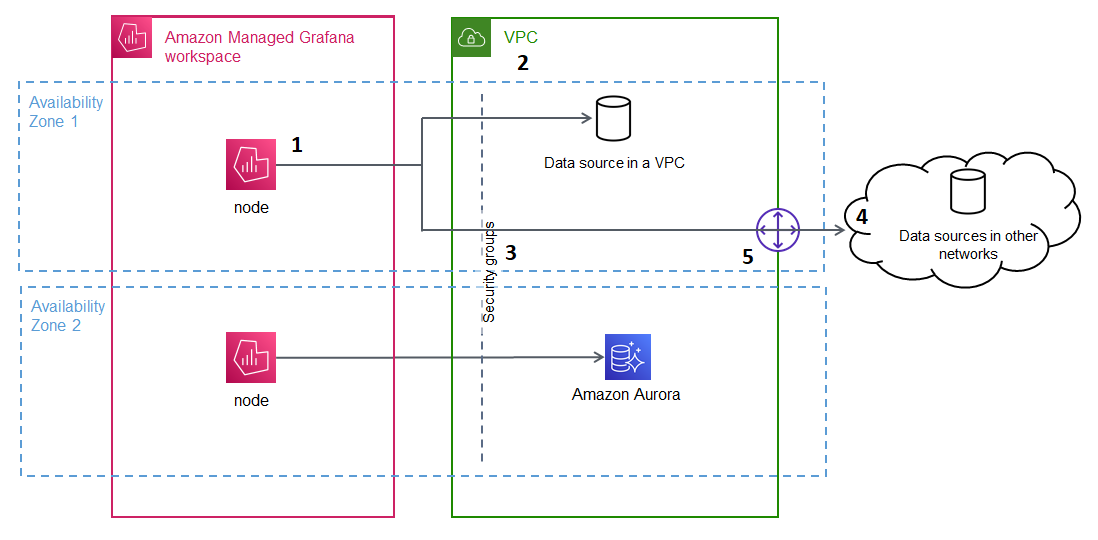
Amazon Managed Grafana는 서브넷당 연결(1)을 생성하여(탄력적 네트워크 인터페이스 또는 ENI 사용) VPC(2)에 연결합니다. Amazon Managed Grafana VPC 연결은 VPC와 Amazon Managed Grafana 워크스페이스 사이에서 트래픽을 제어하는 보안 그룹(3) 세트와 연결됩니다. 모든 트래픽은 알림 대상 및 데이터 소스 연결을 포함하여 구성된 VPC를 통해 라우팅됩니다. 다른 VPC 또는 퍼블릭 인터넷(4)의 데이터 소스 및 알림 대상에 연결하려면 다른 네트워크와 VPC 사이에서 게이트웨이(5)를 생성합니다.
VPC에 대한 연결 생성
이 섹션에서는 기존 Amazon Managed Grafana 워크스페이스에서 VPC에 연결하는 단계를 설명합니다. 워크스페이스를 생성할 때 다음과 같은 동일한 지침을 따를 수 있습니다. 워크스페이스 생성에 대한 자세한 내용은 Amazon Managed Grafana 워크스페이스 생성 섹션을 참조하세요.
사전 조건
다음은 기존 Amazon Managed Grafana 워크스페이스에서 VPC에 연결하기 위한 사전 조건입니다.
-
Amazon Managed Grafana 워크스페이스를 구성하거나 생성하는 데 필요한 권한이 있어야 합니다. 예를 들어 AWS 관리형 정책,
AWSGrafanaAccountAdministrator를 사용할 수 있습니다. -
최소 두 개의 가용 영역이 구성되어 있고 각각에 하나의 프라이빗 서브넷이 구성된 VPC 설정이 계정에 있어야 합니다. VPC의 서브넷 및 보안 그룹 정보를 알아야 합니다.
참고
로컬 영역 및 Wavelength 영역은 지원되지 않습니다.
Tenancy가Dedicated로 설정되어 구성된 VPC는 지원되지 않습니다. -
데이터 소스가 구성된 기존 Amazon Managed Grafana 워크스페이스를 연결하는 경우 Amazon Managed Grafana를 VPC에 연결하기 전에 해당 데이터 소스에 연결하도록 VPC를 구성하는 것이 좋습니다. 여기에는 AWS PrivateLink를 통해 연결된 CloudWatch와 같은 서비스가 포함됩니다. 그렇지 않으면 해당 데이터 소스에 대한 연결이 끊어집니다.
-
VPC에 이미 다른 네트워크에 대한 게이트웨이가 여러 개 있는 경우 여러 게이트웨이에서 DNS 확인을 설정해야 할 수도 있습니다. 자세한 내용은 Route 53 Resolver를 참조하세요.
기존 Amazon Managed Grafana 워크스페이스에서 VPC에 연결
다음 절차에서는 기존 Amazon Managed Grafana 워크스페이스에 Amazon VPC 데이터 소스 연결을 추가하는 방법을 설명합니다.
참고
Amazon VPC에 대한 연결을 구성하면 IAM 역할이 생성됩니다. 이 역할을 사용하여 Amazon Managed Grafana에서 VPC에 대한 연결을 생성할 수 있습니다. IAM 역할은 서비스 연결 역할 정책(AmazonGrafanaServiceLinkedRolePolicy)을 사용합니다. 서비스 연결 역할에 대해 자세히 알아보려면 Amazon Managed Grafana에 대한 서비스 연결 역할 권한 섹션을 참조하세요.
기존 Amazon Managed Grafana 워크스페이스에서 VPC에 연결하는 방법
-
왼쪽 탐색 창에서 모든 워크스페이스를 선택하세요.
-
VPC 데이터 소스 연결을 추가하려는 워크스페이스 이름을 선택하세요.
-
네트워크 액세스 설정 탭의 아웃바운드 VPC 연결 옆에 있는 편집을 선택하여 VPC 연결을 생성하세요.
-
연결할 VPC를 선택하세요.
-
매핑에서 사용하려는 가용 영역을 선택하세요. 둘 이상을 선택해야 합니다.
-
각 가용 영역에서 하나 이상의 프라이빗 서브넷을 선택하세요. 서브넷에서 IPv4를 지원해야 합니다.
-
VPC에 대해 하나 이상의 보안 그룹을 선택하세요. 최대 5개의 보안 그룹을 지정할 수 있습니다. 또는 이 연결에 적용할 보안 그룹을 생성할 수 있습니다.
-
변경 사항 저장을 선택하여 설정을 완료합니다.
VPC 연결을 설정했으므로 해당 VPC에서 Amazon Managed Grafana 워크스페이스로 액세스할 수 있는 데이터 원본에 연결을 추가할 수 있습니다.
아웃바운드 VPC 설정 변경
설정을 변경하려면 워크스페이스 구성의 네트워크 액세스 설정 탭으로 돌아가거나 UpdateWorkspace API를 사용할 수 있습니다.
중요
Amazon Managed Grafana에서는 VPC 구성을 관리합니다. Amazon EC2 콘솔 또는 API를 사용하여 이러한 VPC 설정을 편집하지 마세요. 그렇지 않으면 설정이 동기화되지 않습니다.